
时间:2021-08-18 02:33:35 来源:www.win10xitong.com 作者:win10
相信各位网友在使用电脑的时候偶尔会遇到Win10专业版开始菜单没有反应问题不知道如何处理,因为这个问题还是比较少见的,所以很多网友都不知道该如何解决,万一现在身边没有人帮忙,那我们自己试着来解决吧,大家可以试着用这个方法:1、鼠标右击任务栏图标,点击“任务管理器”,或者同时按下ctrl+alt+del键,2、出现任务管理器,在进程中,找到“桌面窗口管理器”,点击“结束进程&rdquo就可以很轻松的处理了。要是你还没有解决,那接下来就一起来看看具体的Win10专业版开始菜单没有反应的具体解决方式。
小编推荐下载:win10纯净版
Win10专业版无响应开始菜单解决方案:
方法1:关闭桌面窗口管理器
1.右键单击任务栏图标,然后单击“任务管理器”,或者同时按ctrl+alt+del。
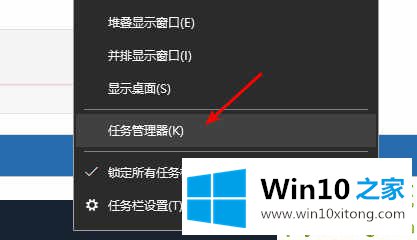
2.将出现任务管理器。在该过程中,找到桌面窗口管理器,然后单击结束过程。
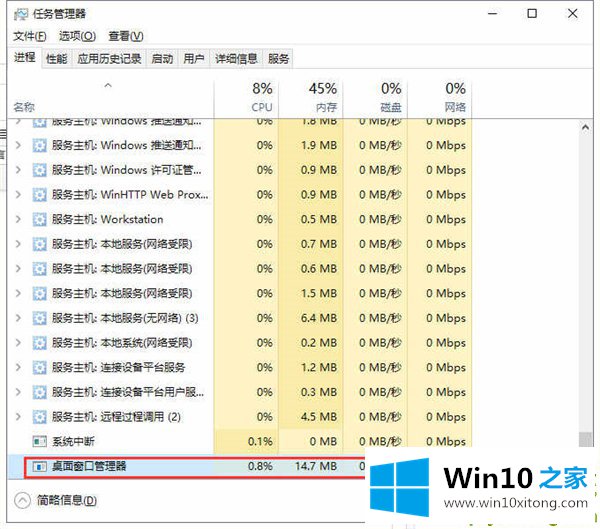
3.弹出警告窗口,勾选“放弃未保存的数据并关闭”,点击“关闭”重启电脑,查看开始菜单是否有响应。
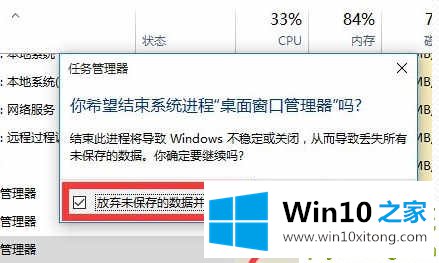
方法2:修改组策略
1.同时按下键盘win r,打开运行窗口,输入gpedit.msc,点击ok。
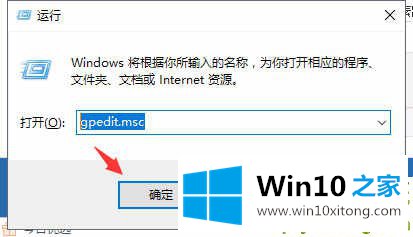
2.在出现的本地组策略编辑器中,依次展开计算机配置-> Windows设置->安全设置->安全选项,找到用户帐户控件:内置管理员帐户的管理员审批模式,右键单击属性,
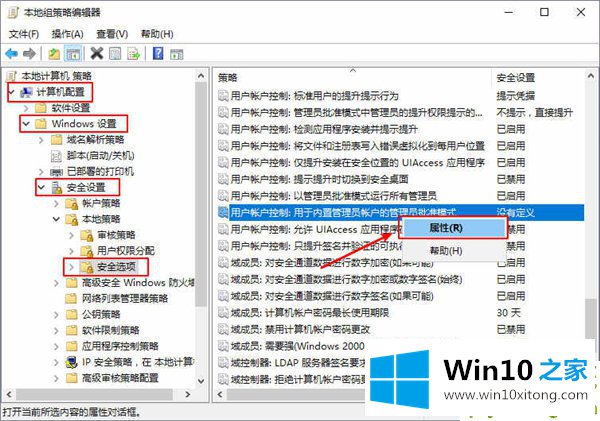
3.在本地安全设置界面中,选中启用。
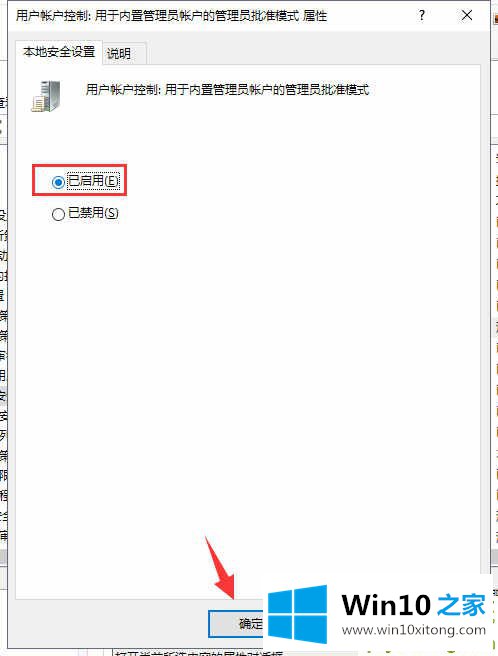
4.然后重启电脑。
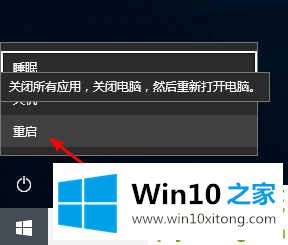
以上是Win10专业版开始菜单无响应的解决方案
最后小编想说,Win10专业版开始菜单没有反应的具体解决方式非常简单,只需要一步一步的按照上面的方法去做,就可以解决了,如果你还有疑问,欢迎给本站留言。